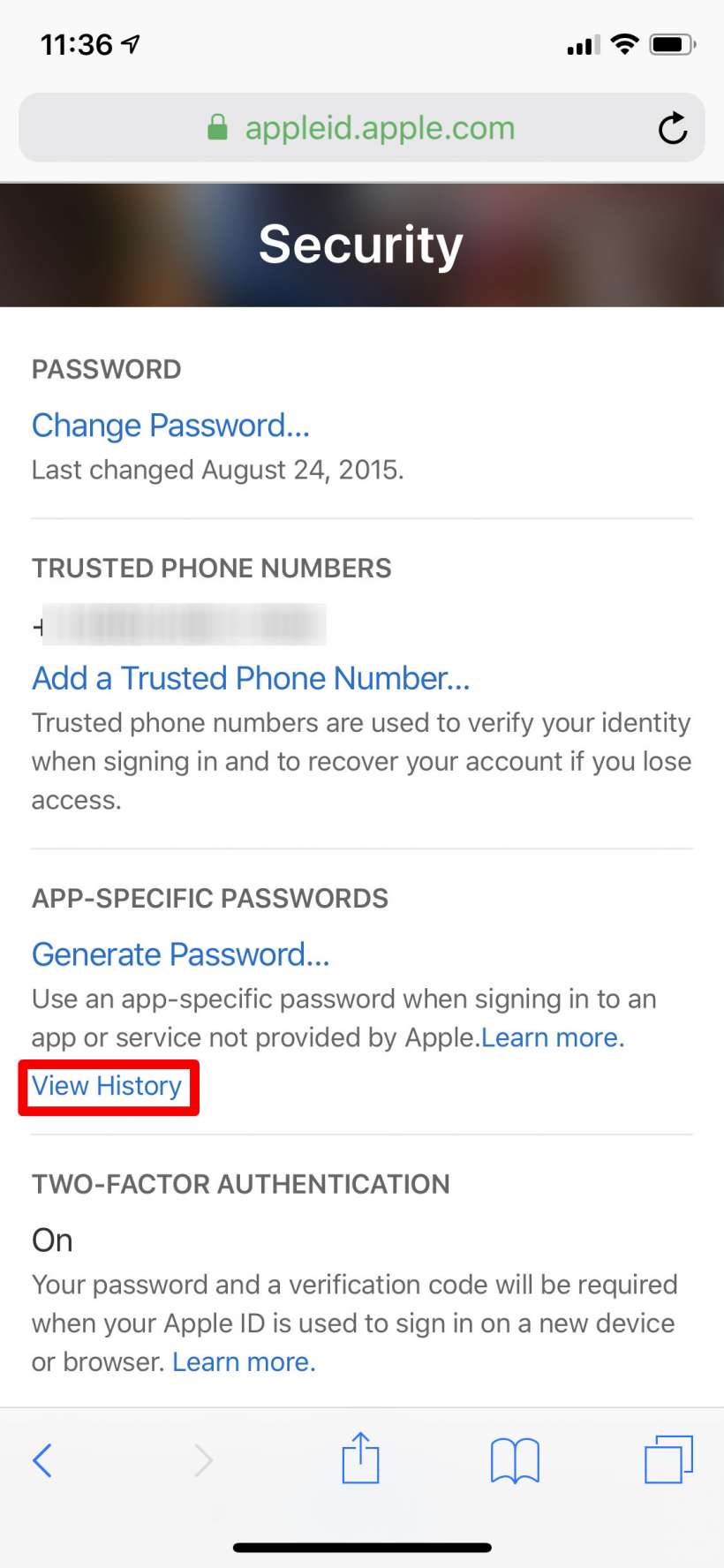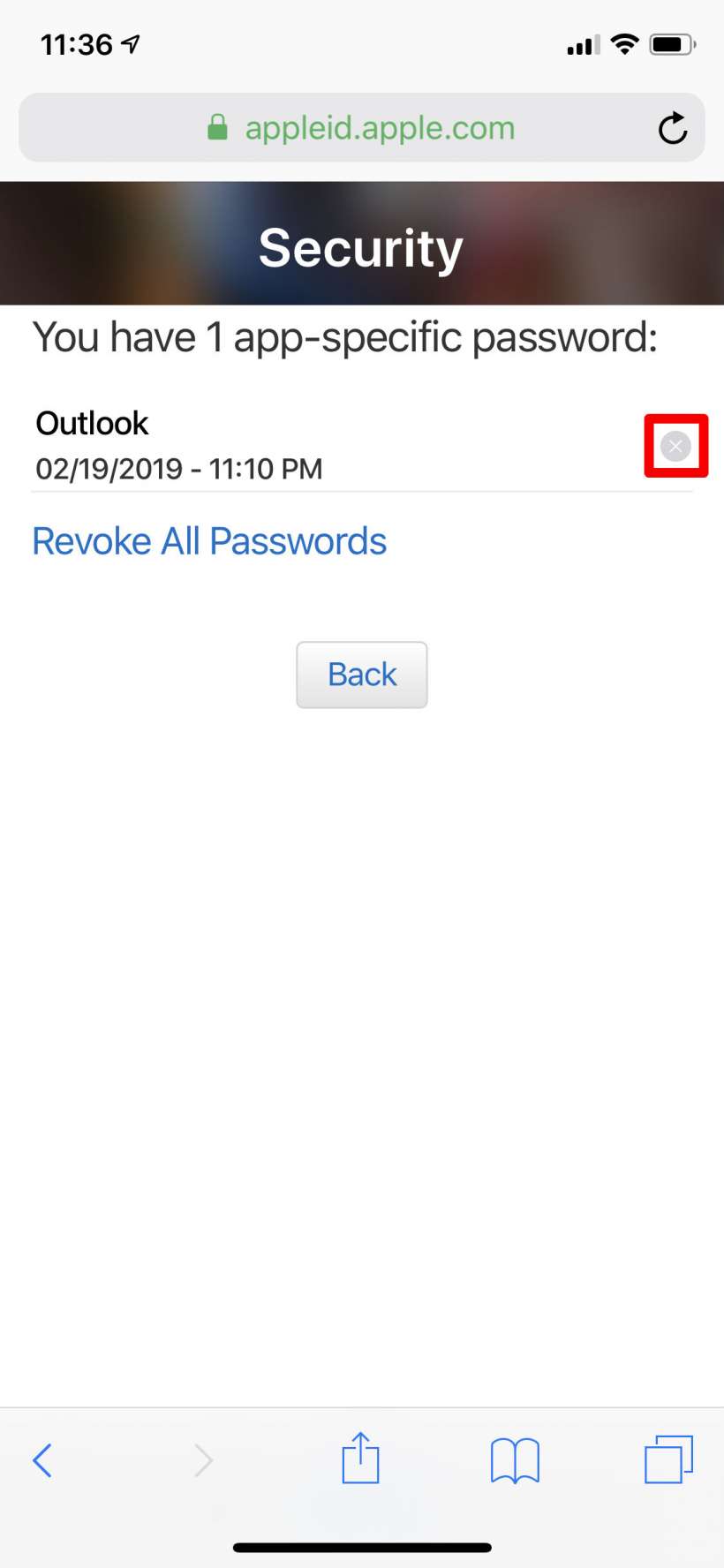Hay muchas aplicaciones que gestionarán sus cuentas de correo electrónico además de la aplicación iOS Mail: Thunderbird, Outlook y Gmail harán el trabajo, por citar algunas. Outlook es popular entre muchas empresas, por lo que si su correo electrónico de trabajo es gestionado por Outlook, es posible que desee añadir sus otros correos electrónicos sólo para poder acceder a todos en un solo lugar.
O podría preferir la interfaz de Outlook a la de Mail. En cualquier caso, configurar el correo electrónico de iCloud en Outlook no es tan sencillo como configurar otras cuentas de correo electrónico que no puede dar a Outlook el acceso del identificador de Apple para acceder, debe crear una contraseña específica de la aplicación sólo para Outlook. A continuación se explica cómo hacerlo:
- Abra un navegador de su iPhone, iPad o Mac y vaya a appleid.apple.com. Acceder con el identificador y la contraseña de Apple (y después la autenticación de dos factores si la tiene activada).
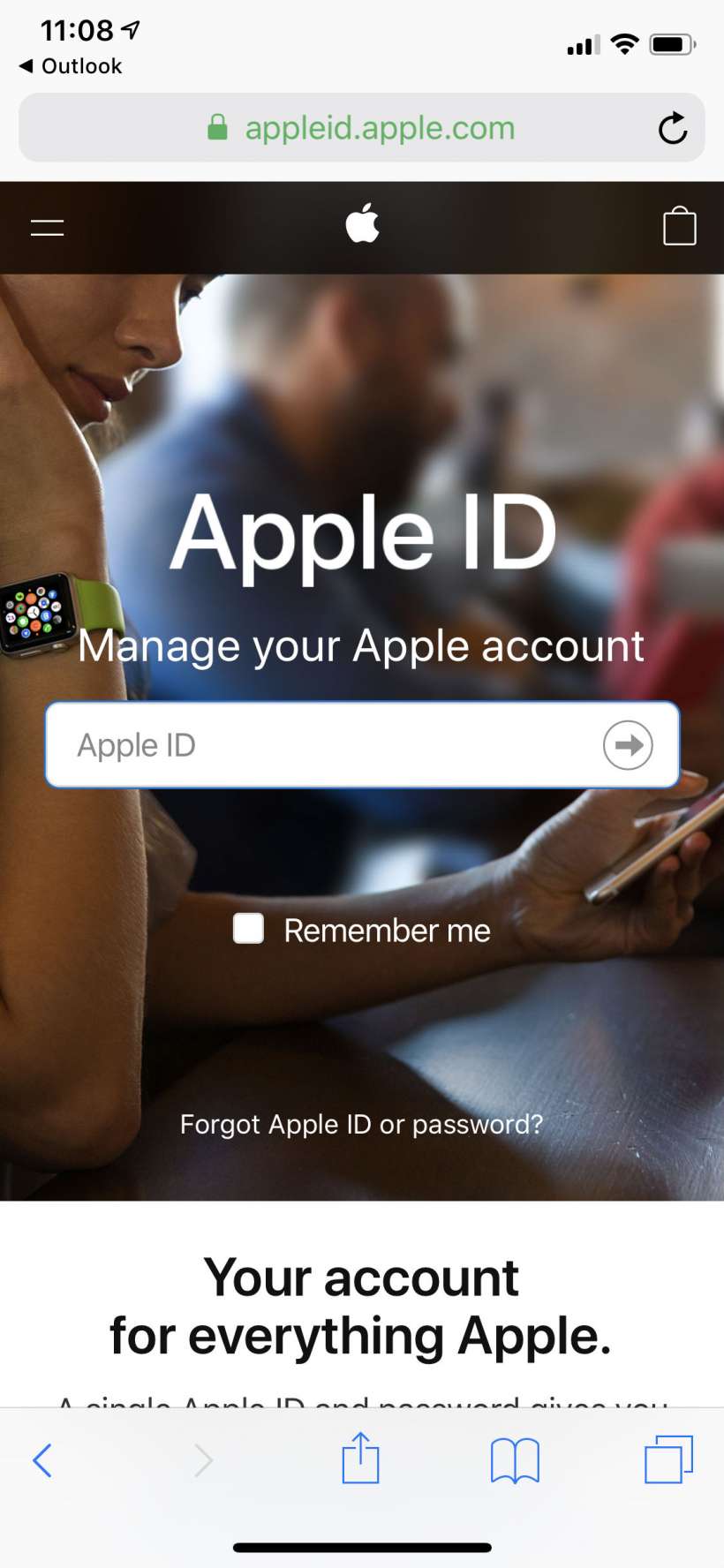
- Abra Seguridad.
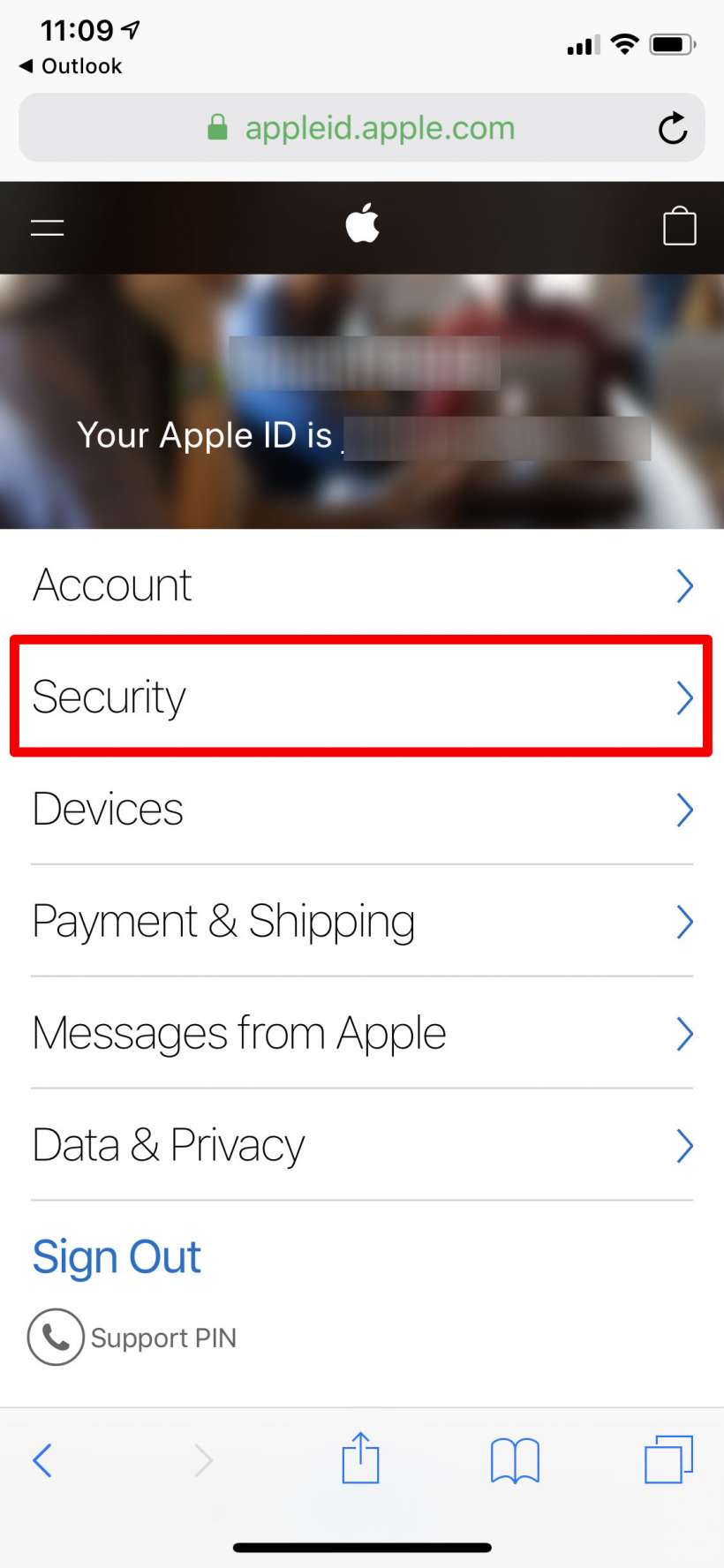
- Toque «Genera contraseña» en Contraseñas específicas de la aplicación.
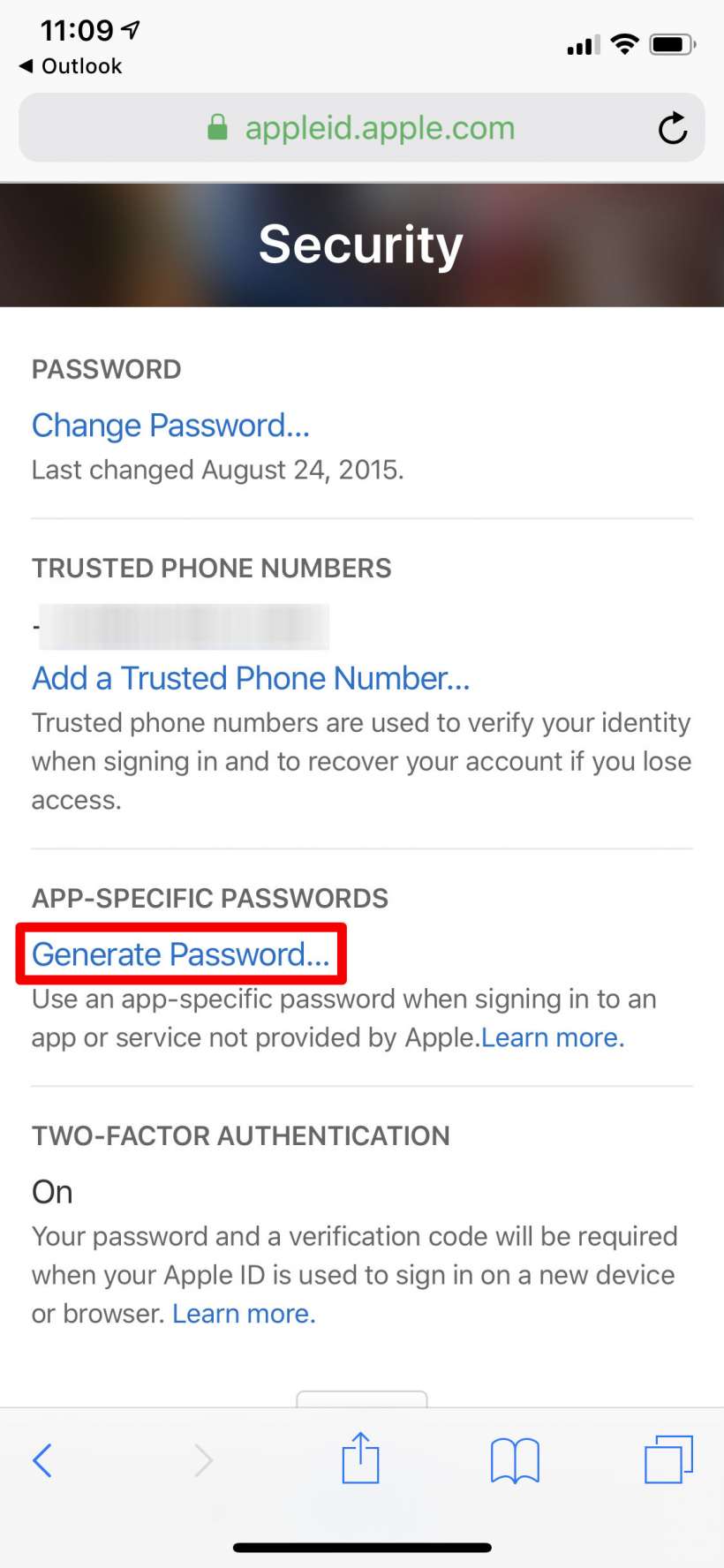
- Un nombre para la contraseña para que pueda identificarla más tarde y, a continuación, toque Crear.
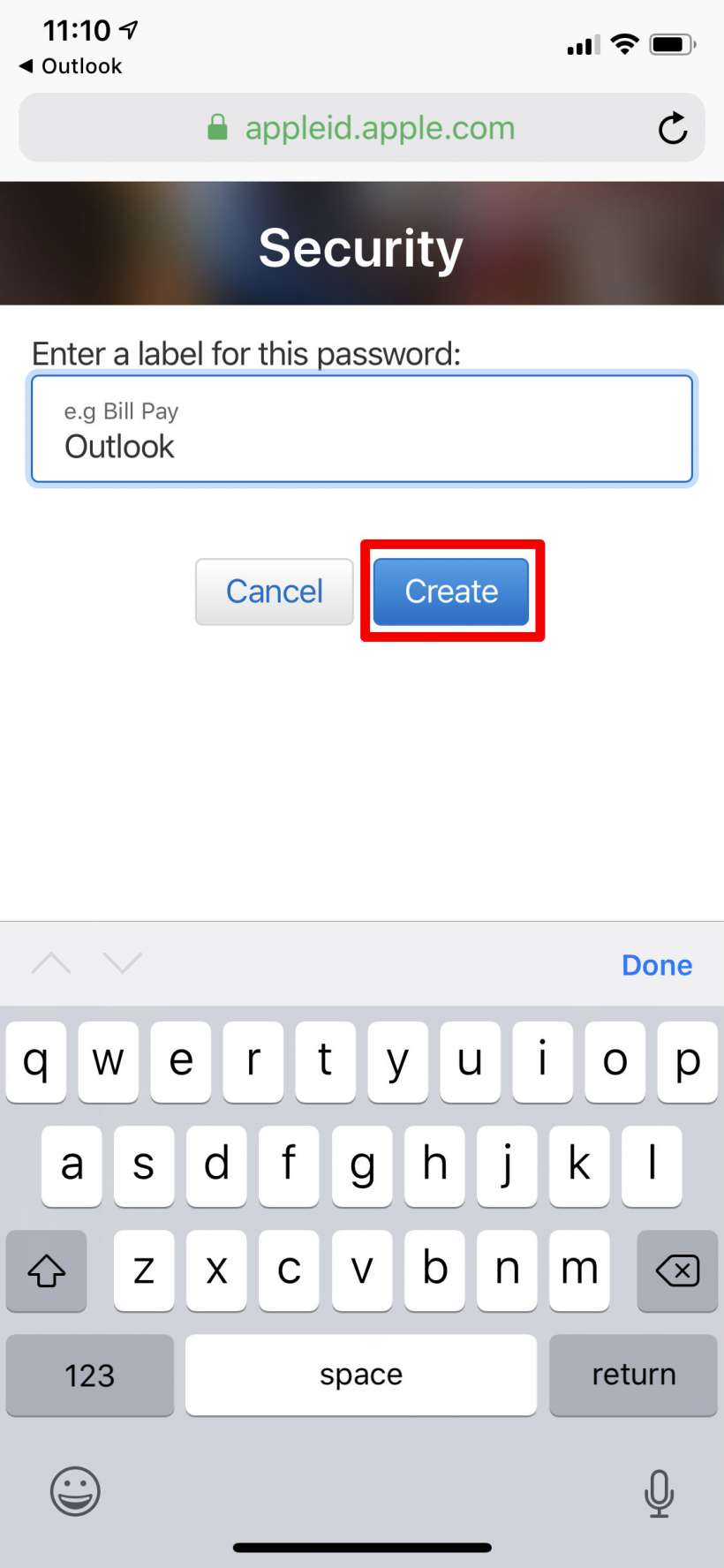
- Ahora verá su contraseña.
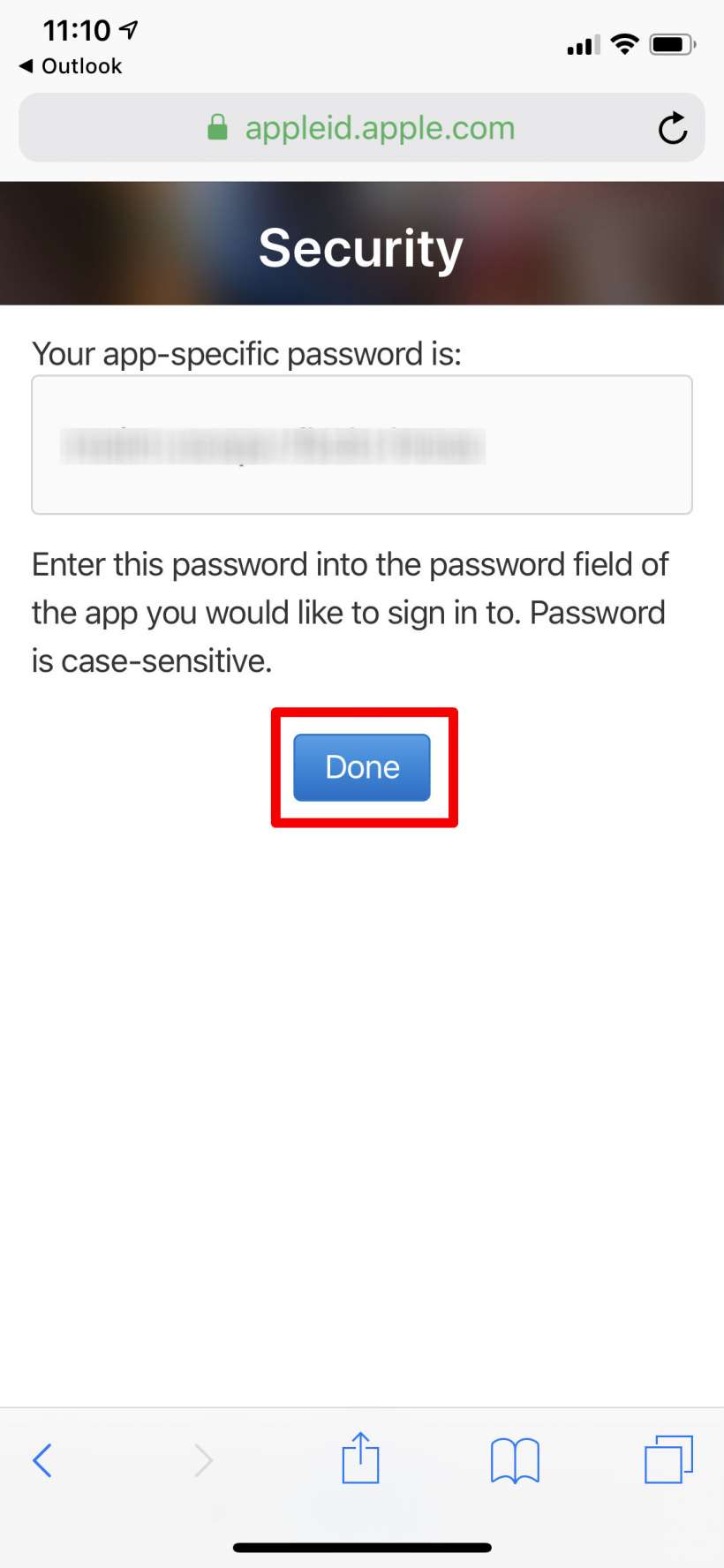
- Ahora abra Outlook para agregar el correo electrónico de iCloud. Si es la primera vez que utiliza Outlook, le pedirá que añada una dirección de correo electrónico. Si ya tiene configurados otros correos electrónicos, toque el símbolo situado en la parte superior izquierda (puede ser un símbolo del correo electrónico que utiliza o puede que sean sus iniciales).
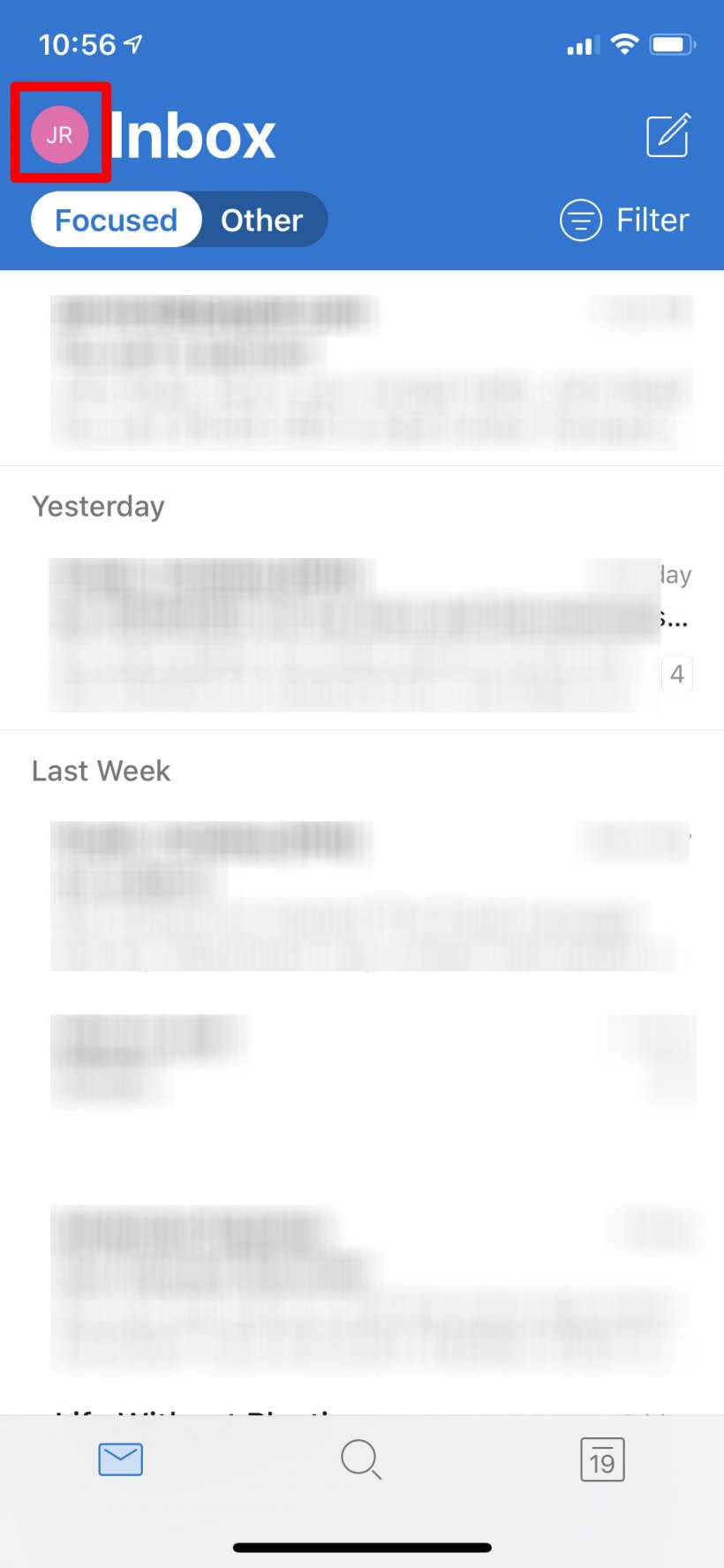
- Si sólo tiene otra cuenta de correo electrónico, puede tocar el icono del sobre con un «+» para añadir otra cuenta. Por alguna razón, si ya tiene dos o más cuentas, este símbolo no aparecerá y tendrá que tocar el icono de engranaje de configuración en la parte inferior.
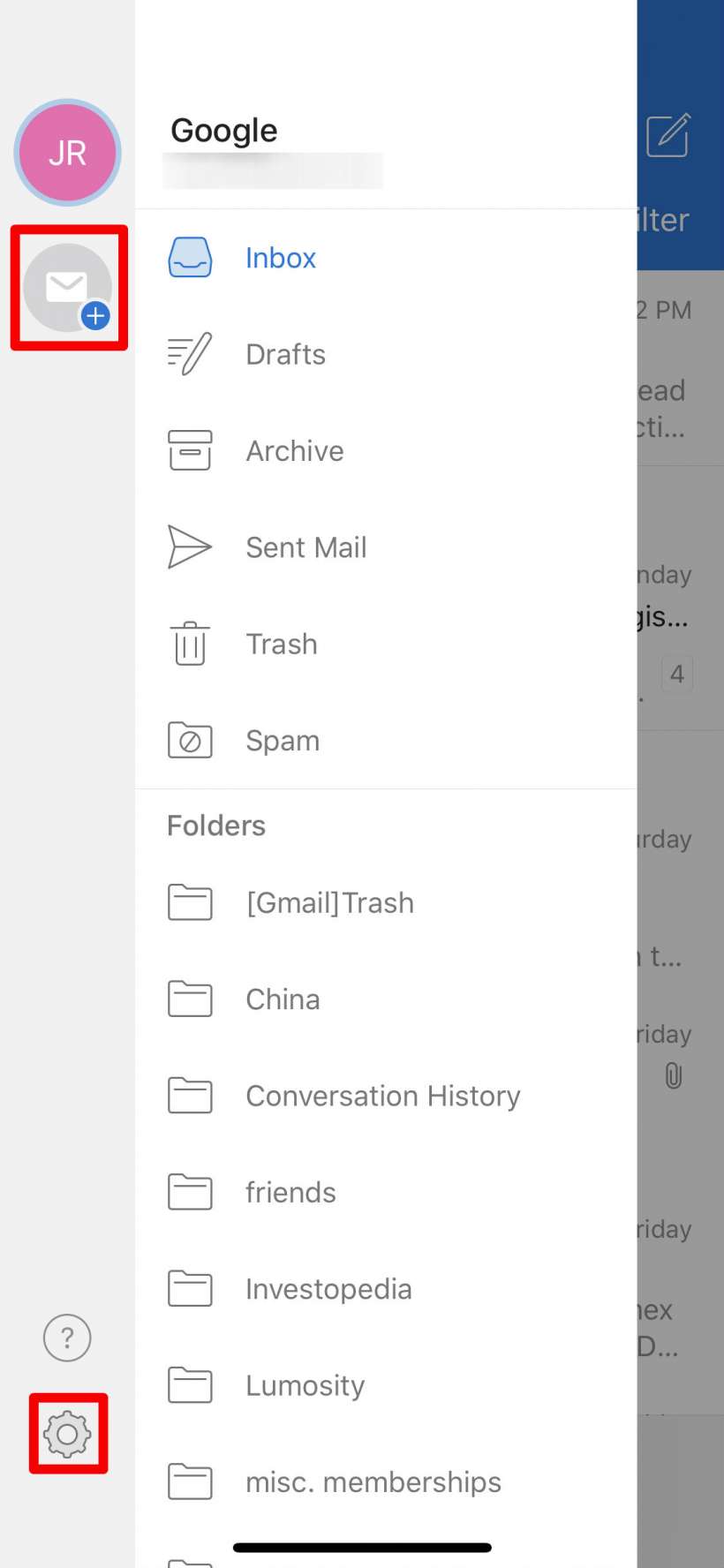
- Toque Añadir cuenta y, a continuación, «Añadir una cuenta de correo electrónico».
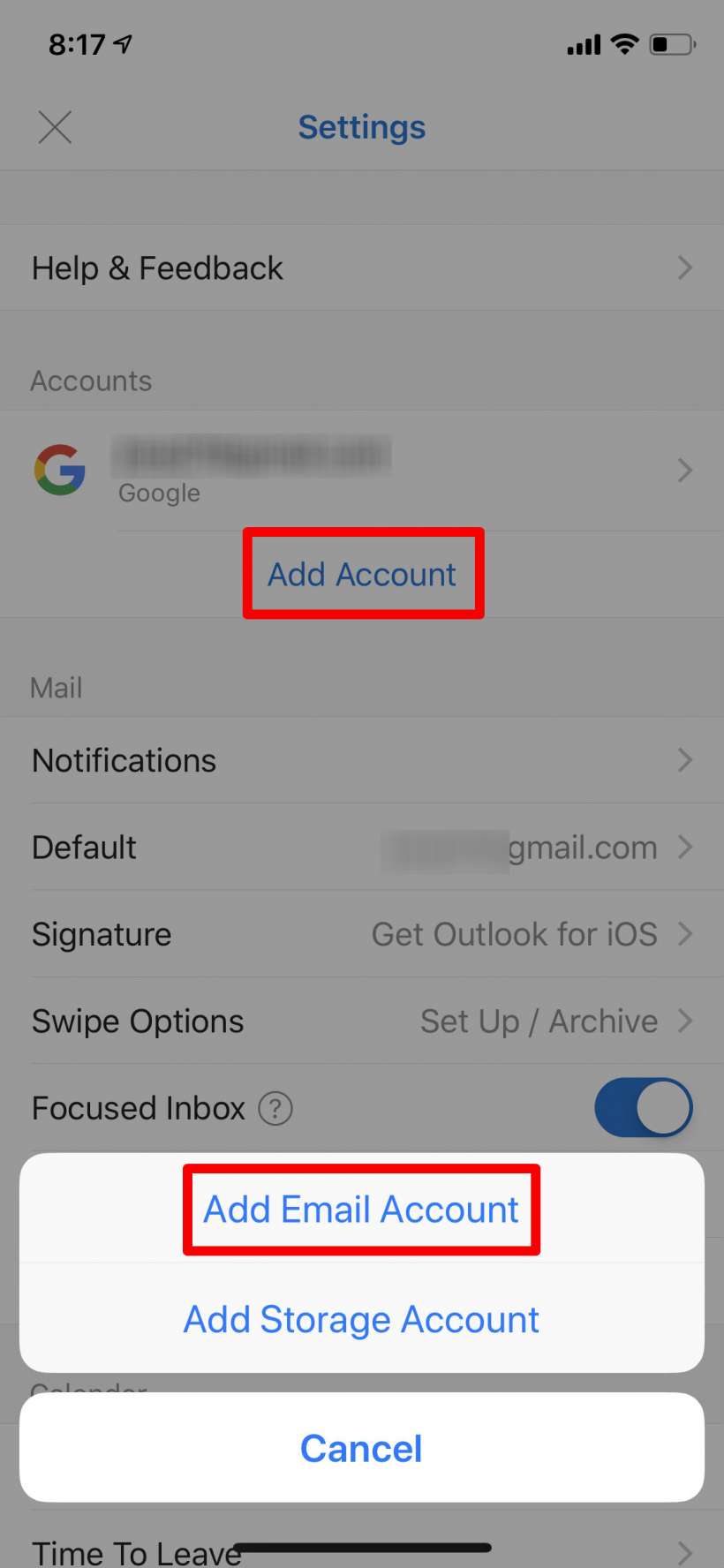
- Ahora introduzca su dirección de correo electrónico de iCloud y toque Añadir cuenta.
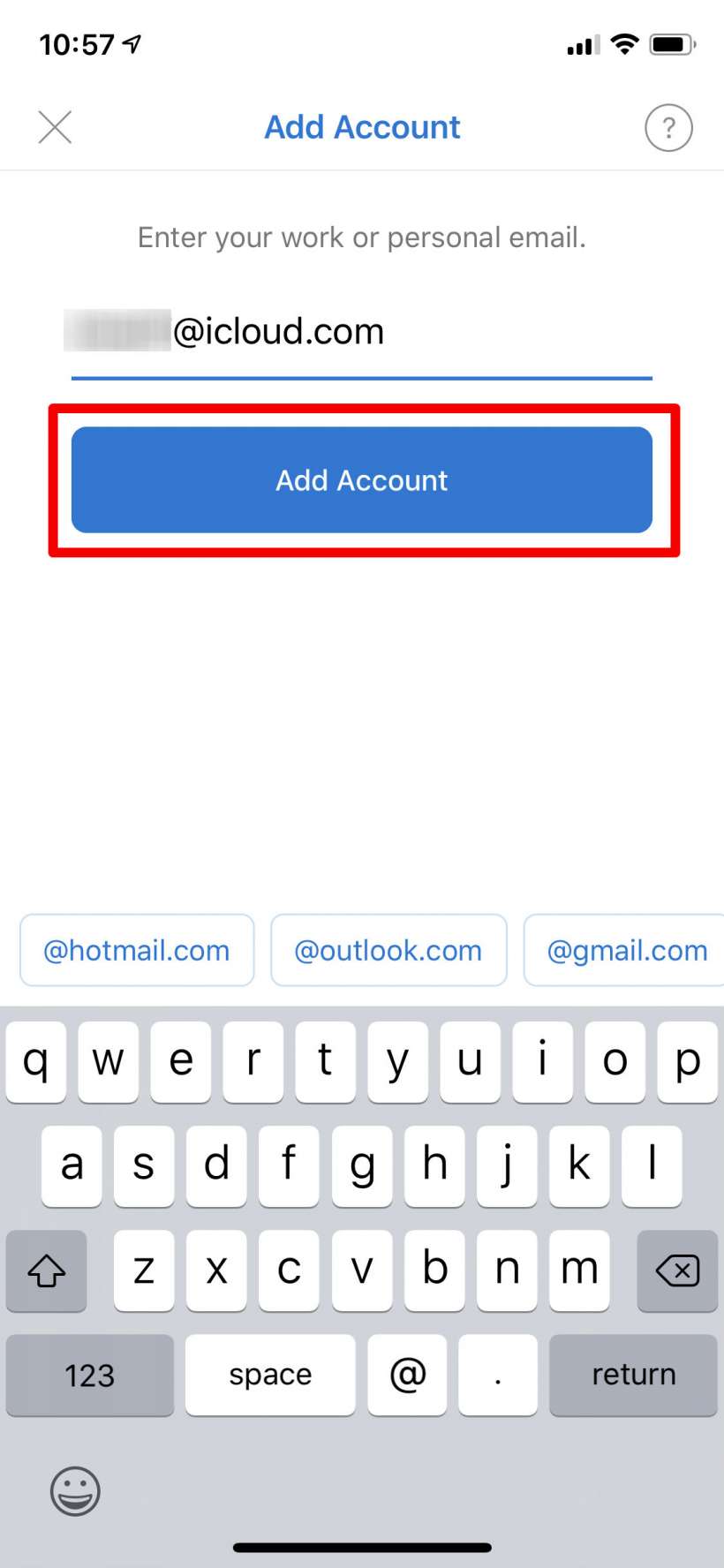
- Introduzca la contraseña que generar anteriormente y toque el botón Iniciar sesión.
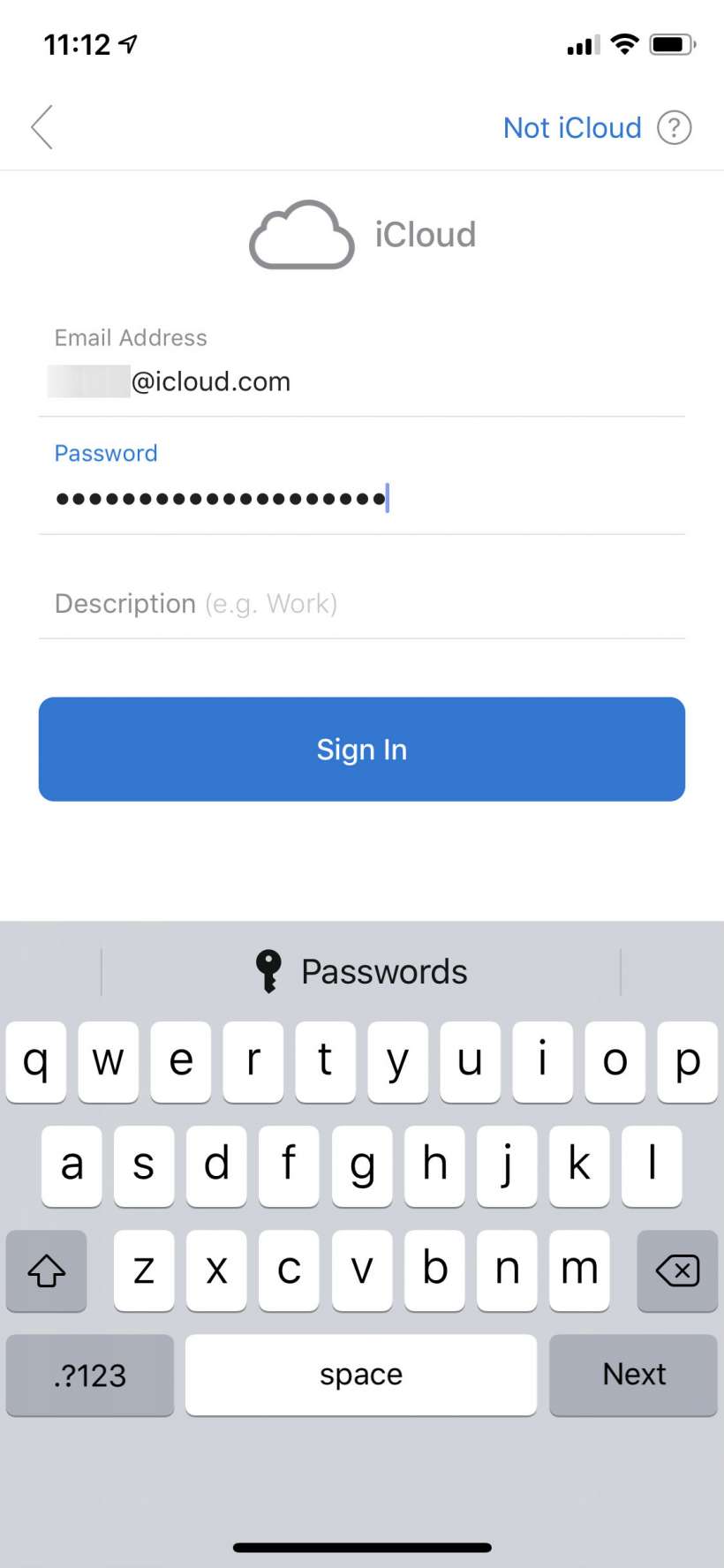
- Esto es. Si su inicio de sesión ha sido correcto, estará en la pantalla de inicio de Outlook y debería ver un icono de nube para su cuenta de iCloud. Toque en él para ir a la bandeja de entrada de iCloud.
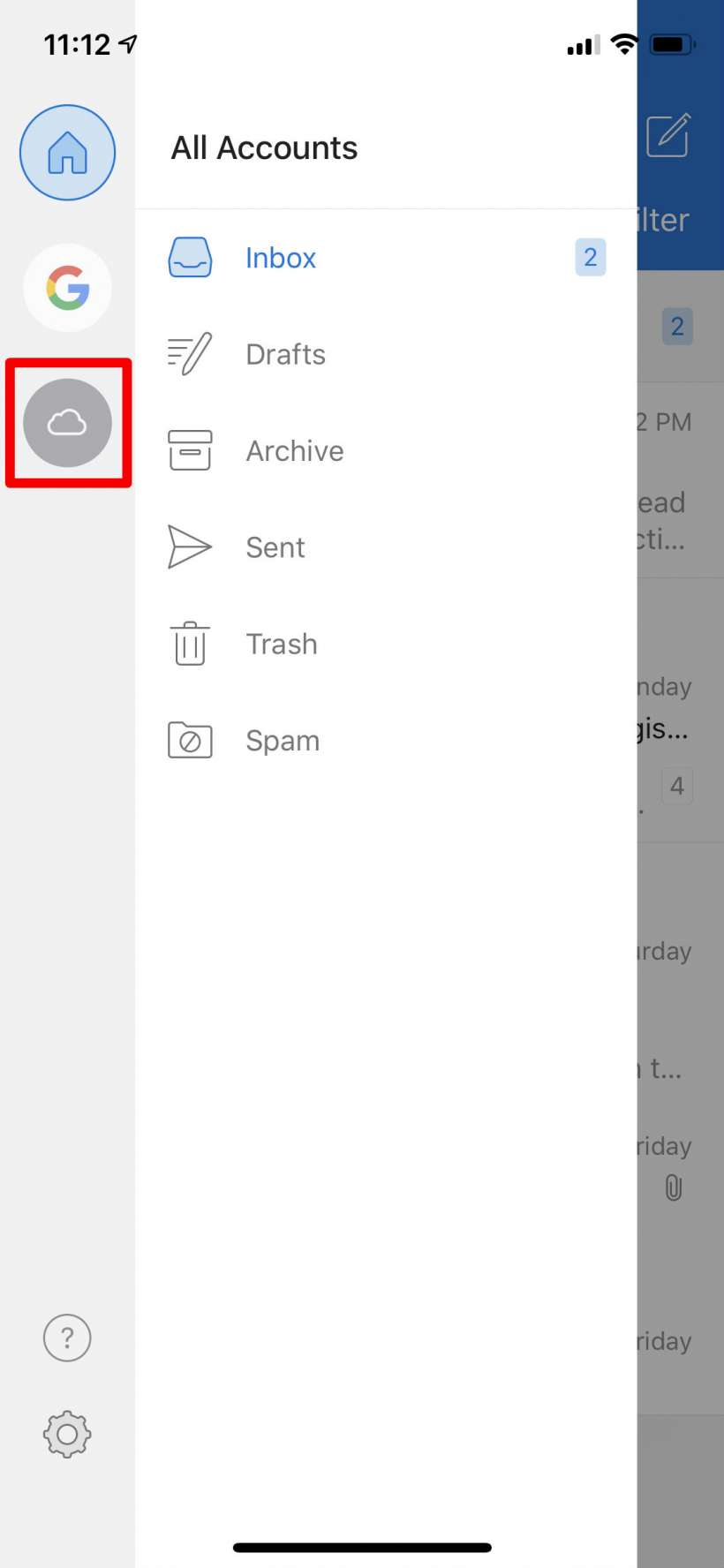
- Si en algún momento desea revocar la contraseña, vuelva a donde la voy generar y toque «Ver historial». Aparecerá una lista de las contraseñas específicas de la aplicación; tan sólo toque la «x» junto a la que desea revocar y, a continuación, confirme la.